今天刚上班,老板就丢来一份文件,说是要我把PPT里的100张图片做一下美化,很急,早上11点前就要,心想:完了完了,正在一筹莫展的时候,同事小王走过来了,她可是公司里公认的PPT大神,找她准没错!这不,一顿操作猛如虎,就把PPT给搞定了!
虚心求教了一番,学了好几个图片处理的技巧,毫无保留分享给你们吧!

一、PPT自带功能处理
1.批量处理
第一个是批量处理的技巧,当你的图片很多需要进行排版的时候,用这一招准没错!很简单,把所有的图片插入之后,全选,选择图片的【格式】-【图片版式】,然后选择自己喜欢的版式直接套用就行啦~有很多种版式可供选择哦!
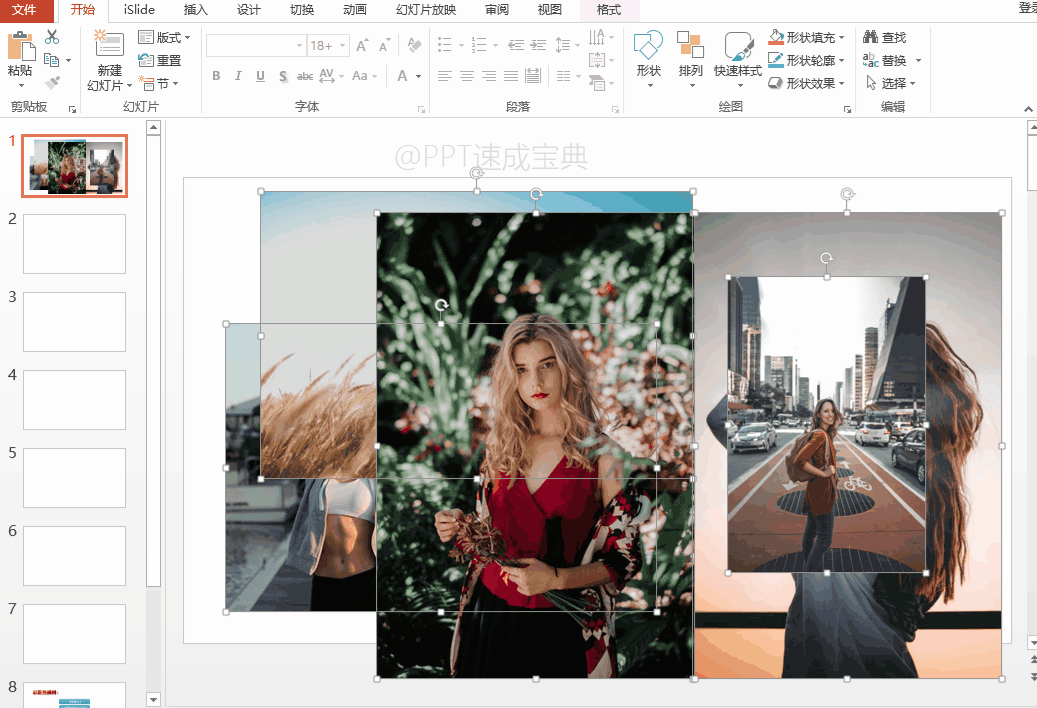
2.立体图片
怎么让图片秒变立体?最最最简单的方法,就是通过插入形状来一步搞定!只需要点击【插入】-【形状】,选择一个立体的图形,例如这里选择的是正方体的形状,添加后右键【设置形状格式】,通过【图片或纹理填充】把图片导入进去,这样你的图片就是立体的样式出来啦~选择其他的立体形状也ok哦!

3.图片特效
图片特效也是图片处理的一种比较简便的方法,PPT里就有自带的图片特效可以处理,有多种艺术效果可以选择,让图片变得更有感觉。很简单,先插入图片后,我们选择【格式】-【艺术效果】-【图片颜色】直接进行添加哦!

二、插件专属图片处理
1.图片极坐标
还有一种特殊的样式,可以展示出极坐标的样式,让你的PPT图片瞬间变得不一样,这里我们可以使用【OneKey】插件,选择【图片组】-【一键特效】,找到【图片极坐标】点击,就可以轻松做出极坐标的效果啦~

2.创意裁剪
创意裁剪,可以让你的图片裁剪出不同的形状,各种创意无限的形状应有尽有,这里需要用到的是【口袋动画】插件,先选中要修改的图片,再选择【PPT设计】-【创意裁剪】,直接找到自己喜欢的样式然后直接应用就可以啦~

好啦~以上就是PPT图片处理的技巧分享啦~感兴趣的话就收藏一下,如果你还有更简便实用的图片处理方法,欢迎在下方留言告诉我们哦!
文章为用户上传,仅供非商业浏览。发布者:Lomu,转转请注明出处: https://www.daogebangong.com/articles/detail/lao-ban-yao-wo-ba-PPT-li-de-100-zhang-tu-pian-zuo-mei-hua-tong-shi-ju-ran-yong-5-fen-zhong-jiu-gao-ding-le.html

 支付宝扫一扫
支付宝扫一扫 
评论列表(196条)
测试